今週Windows7 RCで作業しているときに、私が書くべきだと思ったもう1つの便利で便利な機能に出くわしました。 Windows 7以降では、カスタムの右クリック(静的)メニューエントリにアイコンを追加できます。通常、アイコン付きの右クリックコマンドを表示するには、コンテキストメニューハンドラーのシェル拡張機能(DLL)を作成する必要があります。これで、何もプログラムしなくても、静的メニュー項目にアイコンを割り当てることができます。
たとえば、記事の手順を使用してカスタムの右クリックコマンド「ディレクトリの印刷」を追加する場合 ディレクトリの内容を印刷する ディレクトリを右クリックすると、これが表示されます。
![]()
ここまでは順調ですね。これで、.DLL、.EXE、または.ICOファイル内のアイコンリソースを指すアイコン参照について言及できます。
右クリックメニューエントリにアイコンを追加する
- レジストリエディタを起動します(
regedit.exe) - メニュー項目に対応するレジストリキーに移動します。たとえば、前述のリンクを使用して 印刷ディレクトリ コマンドをコンテキストメニューに移動し、次のキーに移動します。
HKEY_CLASSES_ROOT Directory Shell PrintDir
- 右側のペインで、名前の付いた文字列値(REG_SZ)を作成します アイコン
- ダブルクリック アイコン アイコン(.ico)ファイルへのパスを入力するか、アイコンライブラリファイル名とアイコンインデックスを指定します。
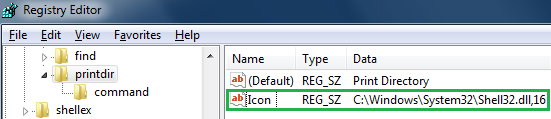
- レジストリエディタを終了します。ここで、ディレクトリを右クリックすると、の近くにプリンタアイコンが表示されます。 印刷ディレクトリ コマンド。
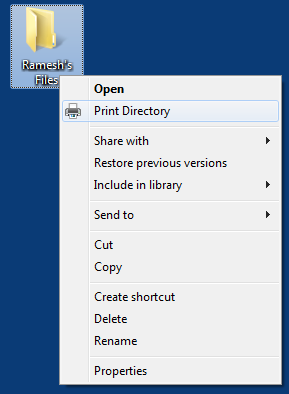
上記のレジストリは、Windows7からWindows10で機能します。
1つの小さなリクエスト:この投稿が気に入ったら、共有してください。
あなたからの1つの「小さな」共有はこのブログの成長に真剣に大いに役立つでしょう。いくつかの素晴らしい提案:- ピンする!
- お気に入りのブログ+ Facebook、Redditに共有してください
- ツイートしてください!